Kan du spille Catan online med venner? En guide til Catan-spill på nettet
Kan du spille Catan online med venner? Catan, også kjent som Settlers of Catan, er et populært brettspill som har fått en enorm tilhengerskare over …
Les artikkelen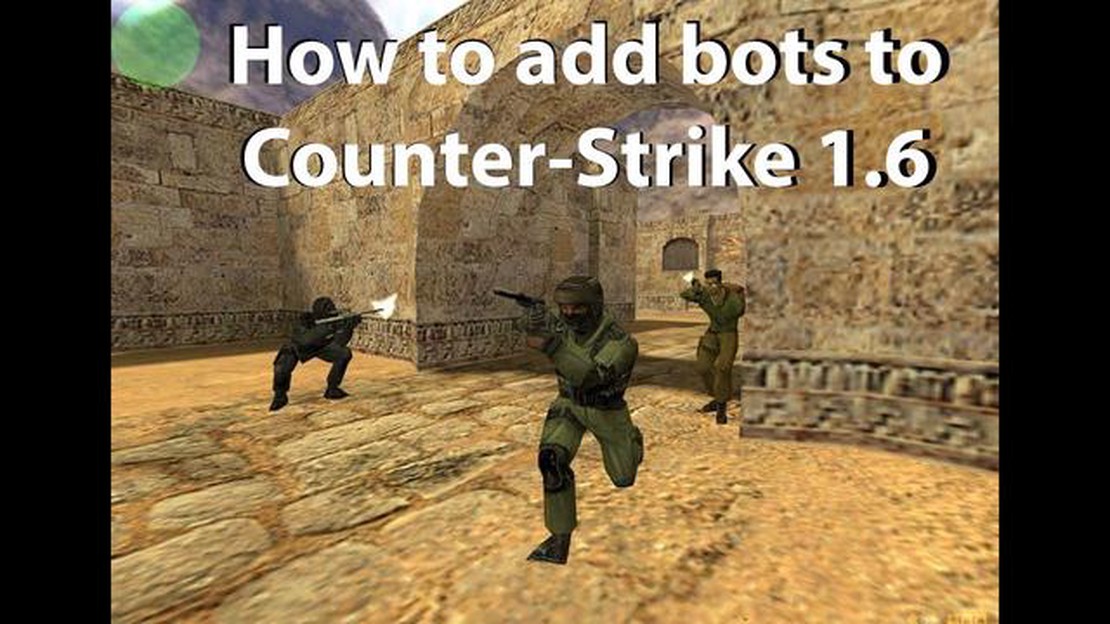
**Counter Strike er et populært førstepersons skytespill som har fått en enorm tilhengerskare siden det ble lansert. En av de viktigste funksjonene i spillet er muligheten til å legge til bots, som er datastyrte spillere du kan spille mot. Å legge til roboter i spillet kan være en fin måte å øve seg på, teste ulike strategier eller rett og slett ha det gøy.
**I denne steg-for-steg-veiledningen går vi gjennom hvordan du legger til roboter i Counter Strike-spillet ditt. Enten du er nybegynner eller erfaren spiller, vil disse instruksjonene hjelpe deg med å legge til roboter og forbedre spillopplevelsen din.
Trinn 1: Start Counter Strike.
For å legge til roboter i spillet ditt må du først starte Counter Strike. Åpne spillet og gå til hovedmenyen. Derfra velger du alternativet “Spill” for å komme til skjermbildet for valg av spillmodus.
Trinn 2: Velg en spillmodus.
Når du er i skjermbildet for valg av spillmodus, velger du hvilken spillmodus du vil legge til roboter i. Counter Strike tilbyr ulike spillmoduser, blant annet “Deathmatch”, “Competitive” og “Casual”. Velg den spillmodusen som passer best for deg.
Trinn 3: Åpne konsollen.
For å legge til roboter må du åpne spillets konsoll. I konsollen kan du legge inn kommandoer som endrer spillinnstillingene. Trykk på tilde-tasten (~) på tastaturet for å åpne konsollen.
Trinn 4: Skriv inn bot-kommandoen.
Når konsollen er åpen, skriver du inn kommandoen for å legge til roboter. Kommandoen varierer avhengig av hvilken spillmodus du har valgt. Hvis du for eksempel spiller i “Deathmatch”-modus, er kommandoen for å legge til roboter “bot_add”. Hvis du spiller i konkurransemodus, er kommandoen “bot_quota X”, der X er antallet roboter du vil legge til.
Trinn 5: Tilpass robotinnstillingene (valgfritt).
Hvis du vil tilpasse robotinnstillingene, for eksempel vanskelighetsgrad eller våpenpreferanser, kan du gjøre det ved hjelp av flere kommandoer. Med disse kommandoene kan du finjustere robotenes oppførsel for å skape den utfordringen du ønsker i spillet.
**Trinn 6: Start spillet
Når du har lagt til robotene og tilpasset innstillingene deres (hvis ønskelig), kan du starte spillet. Robotene vil nå være en del av kampen, klare til å utfordre deg og gi deg en konkurransedyktig spillopplevelse.
**Konklusjon
Ved å legge til roboter i Counter Strike-spillet ditt kan du forbedre spillopplevelsen og få en rekke fordeler. Enten du vil øve på ferdighetene dine, teste ulike strategier eller bare ha det gøy, kan du følge disse trinnvise instruksjonene for å legge til roboter og nyte spillet til fulle.
Hvis du er ny i Counter Strike eller bare ønsker å forbedre spillet ditt, kan det å legge til roboter i kampene dine være en fin måte å øve på og teste ut ulike strategier på. Bots er datastyrte spillere som kan legges til i både offline- og online-kamper, og som kan gi en ekstra utfordring eller hjelp, avhengig av hva du trenger.
Det er relativt enkelt å legge til bots i Counter Strike. Du starter med å åpne spillet og navigere til hovedmenyen. Derfra velger du alternativet “Spill” og velger “Frakoblet med bots” eller “Spill med bots”, avhengig av hvilken versjon av spillet du spiller.
Når du har valgt riktig alternativ, får du opp en meny der du kan tilpasse ulike innstillinger før du starter kampen. Du kan blant annet velge kart, spillmodus og vanskelighetsgrad. Du kan også velge hvor mange roboter du vil legge til, fra én enkelt robot til et helt lag.
Når du har tilpasset innstillingene, klikker du på “Go”- eller “Start”-knappen for å starte kampen med roboter. Robotene blir automatisk lagt til på ditt eller fiendens lag, avhengig av hva du har valgt. Du kan også bruke konsollkommandoer til å legge til eller fjerne roboter i løpet av en kamp.
Å spille med roboter kan være en fin måte å øve seg på å sikte, bevege seg og ta beslutninger i Counter Strike. Du kan også bruke roboter til å teste ut ulike strategier og taktikker mot intelligente motstandere. Enten du er nybegynner eller erfaren spiller, kan du bruke roboter i kampene dine for å forbedre spillingen og gjøre opplevelsen mer utfordrende.
Så hvis du ønsker å forbedre ferdighetene dine eller bare ha det gøy, hvorfor ikke prøve å legge til roboter i Counter Strike? Tilpass innstillingene, velg kart og spillmodus, og gjør deg klar til å kjempe mot datastyrte motstandere. Med litt øvelse og eksperimentering er du snart på god vei til å bli en bedre spiller.
Å legge til roboter i Counter Strike kan gi en rekke fordeler og forbedre spillopplevelsen for både nybegynnere og erfarne spillere.
Totalt sett kan det å legge til roboter i Counter Strike gi en mer allsidig og engasjerende spillopplevelse og fungere som et verdifullt verktøy for trening, lagbalansering og tilpasning.
Å legge til roboter i spillene dine kan gi deg flere fordeler som forbedrer spillopplevelsen. Enten du spiller alene eller sammen med venner, er det noen fordeler du bør tenke på:
Les også: Hvilken bør jeg se først? Flash, Arrow eller Supergirl?
Alt i alt kan det å legge til roboter i spillene dine forbedre spillopplevelsen på flere måter. De gir deg muligheter til å øve, samarbeide med andre, tilpasse spillet, utfordre motstanderne og sørge for ekstra variasjon. Enten du er nybegynner eller erfaren spiller, kan roboter være et verdifullt tilskudd til spillet ditt.
Det første du må gjøre for å legge til roboter i Counter Strike, er å åpne konsollen. Konsollen er et kommandolinjegrensesnitt som gjør det mulig for spillere å angi ulike kommandoer og innstillinger i spillet. Du åpner konsollen ved å trykke på tilde-tasten (~) på tastaturet, som du finner rett under Escape-tasten.
Når du har åpnet konsollen, vises et lite svart vindu på skjermen. Her skriver du inn alle kommandoene for å legge til roboter og konfigurere innstillingene deres.
Det er viktig å merke seg at konsollen kan være deaktivert som standard i enkelte versjoner av spillet. I så fall må du aktivere den i spillets innstillinger. Dette gjør du ved å gå til spillets alternativmeny og deretter velge “Spillinnstillinger”. Se etter en avkrysningsrute eller bryter som sier “Enable Developer Console”, og sørg for at den er krysset av eller slått på.
Les også: Velg det perfekte kallenavnet til din Flygon: En komplett guide
Når konsollen er åpen og aktivert, er du klar til å gå videre til neste trinn for å legge til roboter i Counter Strike og forbedre spillopplevelsen.
I Counter Strike har spillerne mulighet til å få tilgang til konsollen, et kommandolinjegrensesnitt der de kan legge inn ulike kommandoer og innstillinger. Du får tilgang til konsollen ved å trykke på “~"-tasten på tastaturet mens du spiller. Da får du opp konsollvinduet, der du kan begynne å skrive inn kommandoer.
Konsollen har flere fordeler for spillerne. For det første gir den mulighet til å justere og tilpasse ulike spillinnstillinger som kanskje ikke er tilgjengelige i spillets menyer. Det kan for eksempel være å justere spillets grafikkinnstillinger, endre hårkorsets stil eller justere synsfeltet.
I tillegg kan konsollen brukes til å aktivere eller deaktivere visse funksjoner eller mekanikker i spillet. Spilleren kan for eksempel bruke konsollen til å aktivere eller deaktivere en bestemt spillmodus, for eksempel “sv_cheats”, som aktiverer juksekommandoer for offline-spill. Dette kan være nyttig for å øve på bestemte strategier eller utforske spillets mekanikk.
Konsollen gir også spillerne mulighet til å kommunisere med hverandre på en mer effektiv måte. Ved hjelp av kommandoer som “say” eller “teammsg” kan spillerne sende meldinger til lagkameratene sine eller til hele serveren, noe som gjør det enklere å koordinere strategier eller gi oppdateringer om spillets fremgang.
Konsollen kan også brukes til å legge til roboter i spillet. Ved å bruke kommandoen “bot_add” etterfulgt av et tall kan spillerne raskt legge til AI-kontrollerte roboter i spillet. Dette kan være nyttig for å øve mot motstandere når du ikke har nok spillere, eller for å sette opp spesifikke scenarier for treningsformål.
Konklusjonen er at konsollen i Counter-Strike gir spillerne en rekke fordeler. Konsollen er et fleksibelt og kraftig verktøy for å forbedre spillingen og kommunikasjonen i spillet, fra å tilpasse innstillinger til å aktivere juksekommandoer.
Når du har aktivert bots i Counter Strike, er neste trinn å legge inn spesifikke kommandoer for å diktere hvordan bots skal oppføre seg. Disse kommandoene kan legges inn i spillkonsollen, som du får tilgang til ved å trykke på “~"-tasten på tastaturet.
Her er noen vanlige bot-kommandoer:
Dette er bare noen få eksempler på bot-kommandoer du kan bruke i Counter Strike. Eksperimenter med ulike kommandoer for å tilpasse botenes oppførsel til dine preferanser og spillmodus.
For å legge til roboter i Counter Strike kan du bruke ulike kommandoer for å tilpasse oppførselen og vanskelighetsgraden. Her er noen av de mest brukte kommandoene:
bot_add - Denne kommandoen legger til en bot i spillet. Som standard har boten et tilfeldig navn og ferdighetsnivå. bot_kick - Denne kommandoen fjerner en bot fra spillet. bot_difficulty - Denne kommandoen angir vanskelighetsgraden til robotene. Alternativene er: lett, normal, vanskelig eller ekspert. bot_quota - Denne kommandoen angir maksimalt antall roboter som kan være i spillet samtidig. bot_quota_mode - Denne kommandoen angir modusen for å fylle serveren med roboter. Alternativene er: normal, fill eller match.
Du kan kombinere disse kommandoene for å lage det botoppsettet du ønsker. Hvis du for eksempel vil legge til 5 roboter med middels vanskelighetsgrad, kan du bruke følgende kommandoer:
Disse kommandoene legger til 5 roboter med middels vanskelighetsgrad i spillet og fyller serveren med roboter til kvoten er nådd. Du kan eksperimentere med ulike kombinasjoner for å finne det oppsettet som passer best for deg.
| Kommando | Beskrivelse | Beskrivelse | — | — | bot_add | Legger til en bot i spillet. bot_kick | Fjerner en bot fra spillet | bot_kick | Fjerner en bot fra spillet | *bot_difficulty
bot_quota | Angir maksimalt antall roboter | bot_quota | Angir maksimalt antall roboter bot_quota_mode | Angir modus for å fylle serveren med bots | bot_quota_mode | Angir modus for å fylle serveren med bots
Javisst! For å legge til bots i Counter Strike må du åpne konsollen og skrive inn kommandoen “bot_add”. Dette vil legge til én bot i spillet. Hvis du vil legge til mer enn én bot, kan du bruke kommandoen “bot_add_ct” for å legge til en kontraterroristbot eller “bot_add_t” for å legge til en terroristbot. Du kan også justere vanskelighetsgraden til robotene ved å bruke kommandoen “bot_difficulty” etterfulgt av et tall fra 0 til 3, der 0 er den enkleste og 3 er den vanskeligste.
Formålet med å legge til roboter i Counter Strike er å simulere ekte spillere i spillet. Bots kan brukes til å fylle tomme spillerplasser i et flerspillerspill, eller de kan brukes til å øve på ferdighetene dine mot AI-kontrollerte motstandere. De kan hjelpe deg med å forbedre siktet, kartkunnskapen og strategien din uten presset fra å spille mot ekte mennesker.
Ja, roboter i Counter Strike har forskjellige vanskelighetsgrader. Vanskelighetsgraden kan justeres ved hjelp av kommandoen “bot_difficulty” etterfulgt av et tall fra 0 til 3. En vanskelighetsgrad på 0 er den enkleste, mens en vanskelighetsgrad på 3 er den vanskeligste. Bots med høyere vanskelighetsgrad har bedre sikte, reaksjonstid og spillopplevelse, noe som gir spillerne en tøffere utfordring.
Du kan dessverre ikke tilpasse de individuelle ferdighetene til robotene i Counter Strike. Spillet gir ingen spesifikke muligheter for å justere robotenes sikte, reaksjonstid eller andre ferdigheter. Du kan imidlertid justere robotenes generelle vanskelighetsgrad ved hjelp av kommandoen “bot_difficulty”, som nevnt tidligere. Dette påvirker det samlede ferdighetsnivået til alle robotene i spillet.
I Counter Strike kan du legge til maksimalt 31 roboter i et spill. Dette inkluderer både antiterrorist- og terroristroboter. Det er imidlertid viktig å merke seg at hvis du legger til for mange roboter, kan det påvirke spillets ytelse betydelig, spesielt hvis du har en avansert datamaskin eller en treg internettforbindelse. Det anbefales å legge til et rimelig antall roboter som systemet ditt kan håndtere uten å sakke akterut.
Nei, du kan ikke direkte kontrollere robotene i Counter Strike. Robotene styres av AI og følger forhåndsdefinerte algoritmer som bestemmer hvordan de skal oppføre seg i spillet. Du kan imidlertid gi grunnleggende kommandoer til robotene ved hjelp av visse konsollkommandoer, for eksempel “bot_stop” for å få dem til å slutte å bevege seg, eller “bot_kill” for å få dem til å begå selvmord. Disse kommandoene kan være nyttige i visse situasjoner for å manipulere robotene.
Ja, roboter kan brukes i flerspillerspill i Counter Strike. Hvis det er tomme spillerplasser på en flerspillerserver, kan roboter legges til for å fylle disse plassene. Dette kan være nyttig for å opprettholde et visst antall spillere i spillet og forhindre ubalanse i lagene. Bots kan også legges til på en privat server for å øve eller spille med venner hvis antallet spillere er lavt.
Kan du spille Catan online med venner? Catan, også kjent som Settlers of Catan, er et populært brettspill som har fått en enorm tilhengerskare over …
Les artikkelenBør du jailbreake PS3-en din? Når det gjelder spilling på PlayStation 3, diskuteres det alltid om du bør jailbreake konsollen eller ikke. Ved å …
Les artikkelenHva er koden for 1000 Robux? Ønsker du å øke nivået på spillet ditt i Roblox-verdenen? Vil du låse opp nye funksjoner, tilbehør og avatarer for å …
Les artikkelenEr Just Cause 4 større enn Just Cause 3? Just Cause 4, den siste delen i action-eventyrspillserien utviklet av Avalanche Studios, har vært …
Les artikkelenOverføres medlidenhet til våpenbanneret i Genshin Impact? En av de mest spennende aspektene ved Genshin Impact er sjansen til å skaffe seg kraftige …
Les artikkelenHva er det beste laget i Genshin Impact for F2P? Genshin Impact er et svært populært gratis actionrollespill utviklet og utgitt av miHoYo. Med sin …
Les artikkelen